
みなさんこんにちは♪ここでは、私はアフィリエイトやポイントサイトなどを毎日巡回するときに重宝しているプログラムをご紹介させて頂きます。
多くのサイトに登録したのは良いけれど、IDとパスワードを忘れたり、今日は巡回したのかどうかも忘れたり・・・・
そんなイライラを少し解消してくれる優れモノです。
実は私の夫のたまさぶろうが、2週間もかけて作ってくれたものなのです。
「利用したい方がいらっしゃるなら、差し上げても良いよ」ということなので、紹介させて頂きます。
で、素人でも簡単にセットアップできるようにできるだけ簡単なセッティングになるようにも改良してもらいましたので、もしかしたら、お役に立てるかもしれません。
最初のアクセス制限のIDとパスは「guest」「pass」
TOP画面の認証パスワードは「guest」となっていますので、ご自由にご覧くださいませ。
なお、閲覧用ですので、データの新規登録・更新・削除はできません。
多くのサイトに登録したのは良いけれど、IDとパスワードを忘れたり、今日は巡回したのかどうかも忘れたり・・・・
そんなイライラを少し解消してくれる優れモノです。
実は私の夫のたまさぶろうが、2週間もかけて作ってくれたものなのです。
「利用したい方がいらっしゃるなら、差し上げても良いよ」ということなので、紹介させて頂きます。
で、素人でも簡単にセットアップできるようにできるだけ簡単なセッティングになるようにも改良してもらいましたので、もしかしたら、お役に立てるかもしれません。
最初のアクセス制限のIDとパスは「guest」「pass」
TOP画面の認証パスワードは「guest」となっていますので、ご自由にご覧くださいませ。
なお、閲覧用ですので、データの新規登録・更新・削除はできません。
【プログラムでできることと特色】
◎サイト登録・修正・削除
◎各種リスト
◎サイト巡回リスト
◎巡回一覧表
◎ちょこっとメモ
◎貯金簿
・登録日・サイトタイプ・サイト名・サイトURL・登録者名・ID・パスワード
・プログラム名・テキストリンク・リンクバナー(2種類)・短評・成果報酬額・表示期限・詳細
・プログラム名・テキストリンク・リンクバナー(2種類)・短評・成果報酬額・表示期限・詳細
◎各種リスト
・登録済みサイトリスト ・登録済みサイト簡易リスト
◎サイト巡回リスト
・毎日巡回するサイトのリストが別窓で表示されます。サイト名をクリックするとサイトに飛び、ID、PASSも表示されています。
・巡回を終了したら、巡回ボタンをクリックで、「巡回済」表示になるので分かりやすい。
・サイトのタイプ毎に背景色が異なっているので識別がラクラク。
・サイト名の並べ替えもOK。
・巡回を終了したら、巡回ボタンをクリックで、「巡回済」表示になるので分かりやすい。
・サイトのタイプ毎に背景色が異なっているので識別がラクラク。
・サイト名の並べ替えもOK。
◎巡回一覧表
・月次の巡回チェックリストが表示できるので、巡回頻度も一目瞭然で、忘れているサイトにも訪問できます。
・サイト名の並べ替えもOK。
・サイト名の並べ替えもOK。
◎ちょこっとメモ
・サイトを巡回していてメモっておきたいことを簡単にメモできます。
・投稿期限を登録しておけば、期限が近付いてきたら教えてくれるので、期限切れを防げます。
・もちろんメモの修正・削除もOK。
・重要度がA〜Dならば「締切間近」ボタンを押すと、期限が1週間以内のものが別窓で表示されます。
・このプログラムに最初にアクセスした時も締切間近のメモ書きが表示されます。
・投稿期限を登録しておけば、期限が近付いてきたら教えてくれるので、期限切れを防げます。
・もちろんメモの修正・削除もOK。
・重要度がA〜Dならば「締切間近」ボタンを押すと、期限が1週間以内のものが別窓で表示されます。
・このプログラムに最初にアクセスした時も締切間近のメモ書きが表示されます。
◎貯金簿
・ポイントサイトなどで得た収入金額をサイト毎に登録できます。
・過去の収入金額の推移もリストで一目瞭然。収入金額の多いサイトを優先的に巡回することもできます
・過去の収入金額の推移もリストで一目瞭然。収入金額の多いサイトを優先的に巡回することもできます
【プログラムのインストールとセットアップ】
◎インターネットサーバー(レンタル)が必要です
・有料・無料を問わず、CGIを動かすことができるサーバーを持っていることが必要です。
・ちなみに私は「ロリポップ」のレンタルサーバを利用しています。
・完全に無料のサーバーはCGIが使えない所が多いので、難しいです。
※さくらインターネットLITEは初期費用1000円。月額利用料金125円。容量1GB。


※ロリポップは、『コロリポプラン』が初期費用初費1,575円、月額105円で容量5GB。
※GMOがバックボーンの『Server Queen』は、月額120円で5GB。マルチドメインは30個。もちろん独自CGIもOK。


※容量は、このプログラムを動かすには全く問題ありません。
普通のホームページを作る場合でも、画像・動画を大量に入れなければ10Mとか100Mでも全く問題ないレベルです。
・ちなみに私は「ロリポップ」のレンタルサーバを利用しています。
・完全に無料のサーバーはCGIが使えない所が多いので、難しいです。
※さくらインターネットLITEは初期費用1000円。月額利用料金125円。容量1GB。
※ロリポップは、『コロリポプラン』が初期費用初費1,575円、月額105円で容量5GB。
※GMOがバックボーンの『Server Queen』は、月額120円で5GB。マルチドメインは30個。もちろん独自CGIもOK。
※容量は、このプログラムを動かすには全く問題ありません。
普通のホームページを作る場合でも、画像・動画を大量に入れなければ10Mとか100Mでも全く問題ないレベルです。
|
<< レンタルサーバーを持つと便利なこと >> 1.このポイントサイト巡回マネージャーが利用できる(笑) 2.好きなドメインネームが利用できる(ただし、別途費用がかかります)。 3.複数のメールアドレスが利用できる(たいてい無制限)。 4.メーリングリストが使用できる。 5.ホームページを作成してインターネット上に公開できる。(携帯用もサイトも公開できます) 6.サーバ会社が提供する広告などのないブログを開始することができる。 7.大容量なので、画像などを保存し、アルバムにして閲覧したり、閲覧して頂くことができる。 |
||
◎テキストエディターが必要です
◎FTPが必要です
◎FTPが必要です
・たまさぶろうは、
 FFFTPを使用しています。
FFFTPを使用しています。
※FTPでレンタルしたサーバにアクセスするには、プロバイダーから教えられた、「ホスト名(アドレス)」「ユーザ名(アカウント)」「パスワード」が必要です。
※詳しい使用方法などは ココを参照して下さい。
※FTPでレンタルしたサーバにアクセスするには、プロバイダーから教えられた、「ホスト名(アドレス)」「ユーザ名(アカウント)」「パスワード」が必要です。
※詳しい使用方法などは ココを参照して下さい。
◎プログラムのダウンロードです。
| ・コチラからダウンロードして下さい→ |
・junkaimanager.lzhがダウンロードされます。自己解凍式でないので、解凍ツールを使って解凍して下さい。
| ・お勧めの解凍ツールは、 |
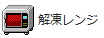
| または、 |
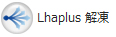 | です。 |
・解凍すると「junkaimanager」という名称のフォルダーが出てきます。
・中には以下のものが入っています。
・index.cgi(プログラム本体)
・setup.cgi(セットアップ用スクリプト)
・conf(フォルダ。中にファイルがはいっています)
・img(フォルダ。中に画像ファイルが入っています)。
・setup.cgi(セットアップ用スクリプト)
・conf(フォルダ。中にファイルがはいっています)
・img(フォルダ。中に画像ファイルが入っています)。
◎プログラムのセットアップです。
・setup.cgiとindex.cgiをエディタで開き、最上部の記述(サーバのperlまでのパス)をチェック。
※「#!/usr/local/bin/perl」と記載されていますが、これで動かない場合にはたいていの場合「#!/usr/bin/perl」のはずです。
※この設定について分からないことがある場合には、レンタルしたサーバのHelpをご覧ください。「perlまでのパス」で検索できます。
・junkaimanagerフォルダをそのまま丸ごとサーバにアップロードしてください。(FTPを使用します)
・setup.cgiのパーミッションを「0755」「755」に設定して下さい。(FTPを使用します)
・ご使用のブラウザーで、http://〜〜/setup.cgiにアクセスして下さい。
・「スクリプトセッティング画面」が表示されれば成功です。
・「SETUP」ボタンを押して下さい。自動で、各種パーミッション設定を実行します。
・次にindex.cgiなどが入っているフォルダ(ディレクトリ)へのアクセス制限用ファイルの設置を行います。
・最初に、パスワードセットを作成します(「.htpasswd」ファイルの作成)。
※IDとパスワードを設定しますが、忘れないようにメモを残しておいて下さい。
・次に、アクセス制限用のファイルのセットを実行します。「2.FULLPATH」ボタンを押して下さい。
※このボタンを押した瞬間にアクセス制限用のファイルが作成されますので、必ずパスワードセットを実行してから、この操作を行ってください。
そうでないと、管理者の貴女でさえもこのフォルダ内にアクセスするおとができなくなります。
※万が一、上記のIDとパスワードを忘れた場合とか、先にこちらの操作をしてしまった場合には、FTPでこのフォルダにアクセスし、生成している「.htaccess」ファイルを削除して下さい。
「.htaccess」ファイルを削除すればアクセス制限されていない状態になりますので、パスワードセットを作成からやり直してください。
お疲れ様でした。これで全ての作業は終了です。「毎日コツコツNetLifeへGO!」ボタンを押して巡回マネージャーに入ってください。
今後は、そこをブックマークして毎日アクセスすれば大丈夫です。
※「#!/usr/local/bin/perl」と記載されていますが、これで動かない場合にはたいていの場合「#!/usr/bin/perl」のはずです。
※この設定について分からないことがある場合には、レンタルしたサーバのHelpをご覧ください。「perlまでのパス」で検索できます。
・junkaimanagerフォルダをそのまま丸ごとサーバにアップロードしてください。(FTPを使用します)
・setup.cgiのパーミッションを「0755」「755」に設定して下さい。(FTPを使用します)
・ご使用のブラウザーで、http://〜〜/setup.cgiにアクセスして下さい。
・「スクリプトセッティング画面」が表示されれば成功です。
・「SETUP」ボタンを押して下さい。自動で、各種パーミッション設定を実行します。
・次にindex.cgiなどが入っているフォルダ(ディレクトリ)へのアクセス制限用ファイルの設置を行います。
・最初に、パスワードセットを作成します(「.htpasswd」ファイルの作成)。
※IDとパスワードを設定しますが、忘れないようにメモを残しておいて下さい。
・次に、アクセス制限用のファイルのセットを実行します。「2.FULLPATH」ボタンを押して下さい。
※このボタンを押した瞬間にアクセス制限用のファイルが作成されますので、必ずパスワードセットを実行してから、この操作を行ってください。
そうでないと、管理者の貴女でさえもこのフォルダ内にアクセスするおとができなくなります。
※万が一、上記のIDとパスワードを忘れた場合とか、先にこちらの操作をしてしまった場合には、FTPでこのフォルダにアクセスし、生成している「.htaccess」ファイルを削除して下さい。
「.htaccess」ファイルを削除すればアクセス制限されていない状態になりますので、パスワードセットを作成からやり直してください。
お疲れ様でした。これで全ての作業は終了です。「毎日コツコツNetLifeへGO!」ボタンを押して巡回マネージャーに入ってください。
今後は、そこをブックマークして毎日アクセスすれば大丈夫です。